在现代社会中,WiFi已成为我们生活中不可或缺的一部分。然而,有时我们在使用WiFi连接时会遇到问题,比如出现一个感叹号。这个感叹号表示我们的设备无法正常连接到WiFi网络,给我们的网络体验带来了困扰。为了帮助大家解决这个问题,本文将详细介绍如何排除WiFi连接中断的困扰,快速修复网络问题。
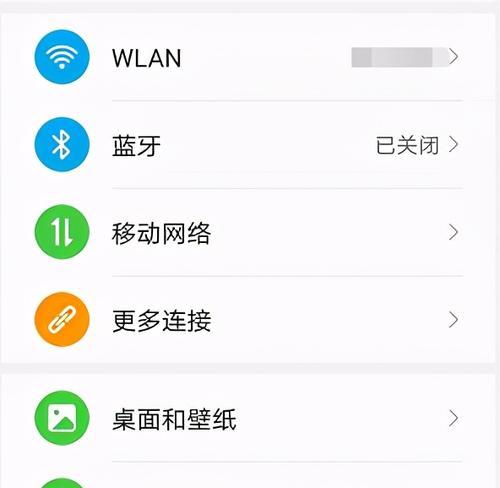
标题和
1.检查WiFi信号强度
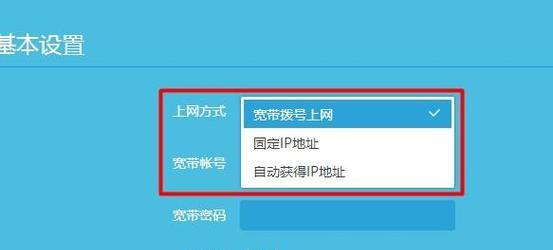
当设备连接到WiFi网络时出现感叹号时,首先要检查WiFi信号强度。如果信号强度较弱,可能是因为距离路由器太远或有障碍物阻挡导致的。这时可以尝试靠近路由器或将障碍物移开以改善信号质量。
2.确认WiFi密码正确
感叹号出现还可能是因为输入的WiFi密码不正确。此时,我们应该仔细检查密码的拼写是否正确,并确保没有多余的空格或其他字符。如果不确定密码是否正确,可以尝试连接其他设备或咨询网络管理员。

3.重启路由器和设备
有时候,WiFi连接问题可以通过简单地重启路由器和设备来解决。将路由器和设备断电并等待几分钟后再重新插上电源,然后尝试重新连接WiFi网络。这个简单的操作可以帮助清除可能导致连接问题的临时故障。
4.更新设备驱动程序
感叹号出现的原因之一可能是设备驱动程序过时。我们可以通过访问设备制造商的官方网站来下载和安装最新的驱动程序,以确保设备与WiFi网络的兼容性。
5.检查设备设置
在某些情况下,感叹号出现可能是因为设备设置不正确。我们可以进入设备的网络设置界面,检查是否启用了自动获取IP地址和DNS服务器地址,并确保没有其他冲突的网络设置。
6.更换WiFi信道
当周围有许多无线网络时,信道拥堵可能导致WiFi连接中断。我们可以尝试更换WiFi信道来避免干扰。通过访问路由器管理界面,我们可以找到信道设置并将其更改为不同的频段。
7.清除设备DNS缓存
DNS缓存可能会导致WiFi连接问题。我们可以通过在命令提示符中运行ipconfig/flushdns命令来清除设备上的DNS缓存,并尝试重新连接WiFi网络。
8.禁用安全软件防火墙
有时候,安全软件的防火墙可能会干扰WiFi连接。我们可以尝试禁用安全软件的防火墙功能,然后再次尝试连接WiFi网络。
9.更新路由器固件
路由器固件的过时也可能导致WiFi连接问题。我们可以访问路由器管理界面,检查是否有可用的固件更新,并按照说明进行更新。
10.检查路由器设置
某些路由器设置可能会导致WiFi连接问题。我们可以通过访问路由器管理界面,检查设置是否正确,并根据需要进行调整。
11.咨询网络服务提供商
如果以上方法都无效,我们可以咨询网络服务提供商。他们可能会检查我们的网络连接,并提供进一步的帮助和解决方案。
12.尝试连接其他WiFi网络
如果在同一设备上尝试连接其他WiFi网络时没有问题,则问题很可能是与特定的WiFi网络相关。在这种情况下,我们可以尝试连接其他可用的WiFi网络或与网络管理员联系以解决问题。
13.重置网络设置
如果一切都无效,我们可以尝试重置设备的网络设置。这将删除所有网络设置并恢复到出厂默认值,可能会解决WiFi连接问题。请注意,在进行此操作之前,请确保备份您的重要网络设置和文件。
14.与其他用户讨论
如果我们无法解决WiFi连接问题,可以与其他遇到相似问题的用户讨论。在线技术支持论坛和社交媒体群组是了解其他用户经验和获得帮助的好地方。
15.寻求专业帮助
如果以上方法仍无法解决WiFi连接问题,我们可以寻求专业帮助。网络技术人员可能会使用更高级的方法和工具来诊断和修复网络问题。
WiFi连接出现感叹号是一个常见的问题,但通过一些简单的步骤,我们可以解决这个问题。我们应该检查WiFi信号强度和密码是否正确,然后尝试重启设备和路由器。如果问题仍然存在,可以尝试更新设备驱动程序、检查设备设置、更换WiFi信道等方法。如果仍然无法解决问题,可以考虑联系网络服务提供商或寻求专业帮助。最重要的是保持耐心,不断尝试各种解决方法,直到找到适合自己的方法解决WiFi连接问题。







